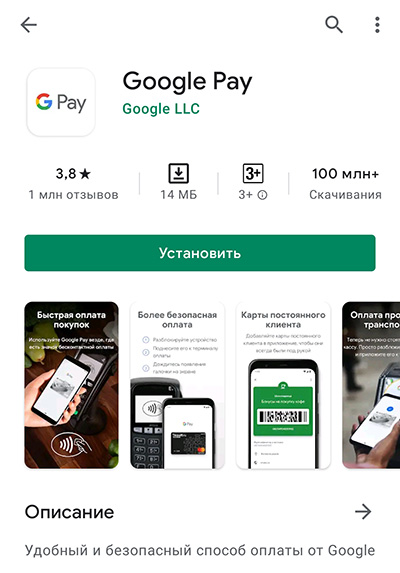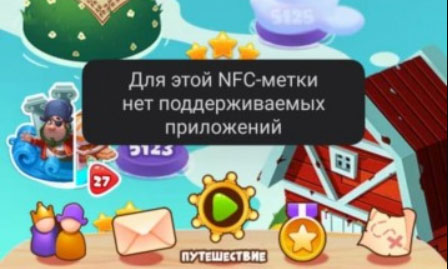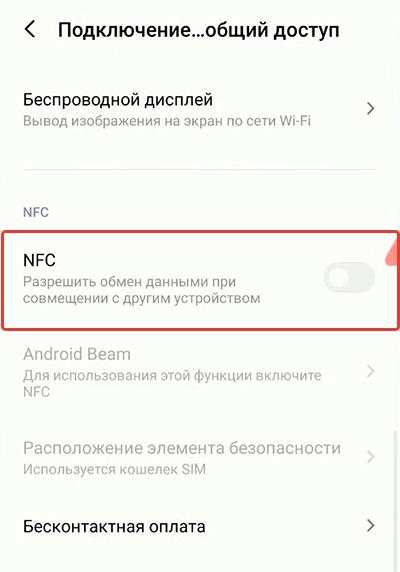Купив телефон на базе Андроид 10 (или выполнив обновление до указанной версии ОС), мы начинаем пользоваться телефоном в удобном для нас режиме, осуществляя платежи с помощью платёжных систем «Google Pay» или «Samsung Pay». Но внезапно на экране нашего телефона без какой-либо очевидной причины начинает спорадически появляется сообщение «Для этой метки NFC отсутствует поддерживаемые приложения» (англ. версия No supported application for this NFC tag). Уведомление появляется внезапно, во время игр или звонков, и существенно мешает нашей работе с телефоном. Что же это за проблема, почему она возникает, и как её исправить – расскажем в нашем материале.
Содержание
- Что такое NFC?
- Для этой NFC-метки нет поддерживаемых приложений – что это означает?
- Отключение модуля NFC – почему это нежелательно
- Также для отключения NFC вы можете:
- Зарегистрируйте свою карту в Samsung Pay
- Для добавления вашей карты в Самсунг Пей необходимо:
- Используйте кошелек с технологией блокировки RFID
- Поместите алюминиевый лист между телефоном и картами
- Заключение
Что такое NFC?
- Технология «Near Field Communication» (сокращённо — NFC) позволяет устройству (в нашем случае телефону) подключаться к метке NFC (тонкий чип с антенной, обычно встроенный в пластик) когда они оба находятся рядом друг с другом.
- Функционал NFC можно использовать для передачи данных между двумя устройствами и для обработки бесконтактных платежей.
- Скорость передачи данных здесь около 400 Кбит/с, поддерживается полнодуплексный обмен информацией, в обе стороны.
- С помощью NFC удобно платить за товары в магазинах, достаточно поднести ваш телефон с поддержкой NFC к терминалу, и оплата будет проведена.
Для этой NFC-метки нет поддерживаемых приложений – что это означает?
Сообщение No supported application for this NFC tag обычно чаще всего встречается на телефонах от Самсунг, включая Samsung Galaxy S5, S6, S7, S9, S10, а также на Google Pixel 3a. Сообщение обычно появляется на телефонах, работающих на базе ОС Андроид 10, и практически не фиксируется на более ранних операционных системах.
Основной причиной появления рассматриваемого нами уведомления является карта со встроенной NFC-меткой, которые пользователь держит в непосредственной близости от своего телефона (например, в том же телефонном чехле).
Находясь в непосредственной близости от такой карты, NFC-модуль телефона обнаруживает карту, но не имея возможности её распознать выдаёт ошибку «Для этой NFC-метки нет поддерживаемых приложений».
Такой картой может быть незарегистрированная в приложении Samsung Pay банковская карта, карта общественного транспорта, библиотечная карта и другие виды аналогичных карт со встроенным в их корпус NFC-модулем.
Несмотря на тривиальность рассматриваемой проблемы, она не так проста как кажется. Давайте узнаем, как её можно исправить.
Это может помочь: добавлен новый тег, пустой тег — как убрать на телефонах Хонор.
Отключение модуля NFC – почему это нежелательно
Наиболее простым способом устранить ошибку «Для этой метки NFC отсутствует поддерживаемые приложения» является отключение модуля NFC в настройках телефона. Достаточно выполнить свайп сверху вниз, открыть шторку настроек, промотать её справа налево, и вы получите доступ к кнопке NFC. Достаточно тапнуть на неё, модуль NFC будет отключен, и указанное уведомление нас больше не будет беспокоить.
Также для отключения NFC вы можете:
- Перейти в настройки приложения;
- Выбрать там «Подключения»;
- Найти опцию «NFC и бесконтактные платежи» и передвинув ползунок влево отключить данную опцию.
Тем не менее в большинстве случаев это не вариант. Если вы регулярно пользуетесь бесконтактными платежами на вашем смартфоне, вам придётся постоянно включать, а затем отключать модуль NFC по нескольку раз за день. В конце-концов вы просто забудете вовремя включить или выключить его, что чревато различными неприятными ситуациями в магазинах, на заправках и так далее.
Потому многие пользователи ищут альтернативные варианты избавиться от уведомления об отсутствии приложений для прочтения метки NFC. Давайте разберёмся, что еще нам доступно.
Зарегистрируйте свою карту в Samsung Pay
Как мы уже упоминали выше, уведомление об отсутствии поддерживаемого приложения для данной метки NFC может произойти из-за незарегистрированных карт. Если вы храните в вашем кошельке только свои банковские карты, вы можете зарегистрировать их в Samsung Pay, и проверить, решает ли это данную проблему.
Учтите, что этот вариант не сработает, если речь идёт о карте общественного транспорта или других аналогичных картах с меткой NFC. В платежные приложения уровня «Samsung Pay» можно добавить только дебетовую и кредитную карты.
Для добавления вашей карты в Самсунг Пей необходимо:
- Установить приложение Samsung Pay и зарегистрироваться в нём;
- Находясь в приложении нажмите на кнопку с плюсом;
- Отсканируйте вашу карту с помощью камеры вашего телефона (или внесите данные карты вручную);
- Примите условия обслуживания, предлагаемые банком.
Используйте кошелек с технологией блокировки RFID
Если же вы хотите сохранить все свои карты в чехле телефона, и при этом больше не хотите видеть всплывающее окно с текстом «Для этой NFC-метки нет поддерживаемых приложений», тогда вы можете приобрести футляр для кошелька RFID. Последний сделает ваши карты электромагнитно непрозрачными, и ваш телефон с функцией считки NFC не обнаружит ваши карты до тех пор, пока вы не вытащите их с кошелька.
Данный вариант работает только в ситуации, когда проблема вызвана нахождением рядом телефона и кошелька с банковскими картами. Если вы держите ваши карты в чехле телефона, данный способ окажется неэффективным.
Читайте также: Сберкидс что это такое.
Поместите алюминиевый лист между телефоном и картами
Если вы не хотите покупать новую обложку для вашего бумажника, вы можете создать преграду между телефоном и карточками. Попробуйте использовать для этого алюминиевый лист толщиной 1,2 миллиметра. Это может решить проблему со всплывающими окнами, сигнализирующими об отсутствии поддерживаемых приложений для метки NFC.
При этом если вы не можете найти алюминиевый лист такой толщины, вы можете обернуть карточки алюминиевой фольгой. Не всегда помогает, но попробовать стоит.
Заключение
В нашем материале мы разобрали, что означает сообщение «Для этой метки NFC отсутствует поддерживаемые приложения», каковы причины его появления, и как его можно исправить. Поскольку непосредственным виновником дисфункции является близость каких-либо карт с NFC-меткой к телефону, рекомендуем прервать это соседство, поставив телефон или карту в другое место. Неплохим решением может стать создание искусственной преграды в виде алюминиевого листа или технологии RFID, но подойти оно может далеко не всем пользователям.
Купив телефон на базе Андроид 10 (или выполнив обновление до указанной версии ОС), мы начинаем пользоваться телефоном в удобном для нас режиме, осуществляя платежи с помощью платёжных систем «Google Pay» или «Samsung Pay». Но внезапно на экране нашего телефона без какой-либо очевидной причины начинает спорадически появляется сообщение «Для этой метки NFC отсутствует поддерживаемые приложения» (англ. версия No supported application for this NFC tag). Уведомление появляется внезапно, во время игр или звонков, и существенно мешает нашей работе с телефоном. Что же это за проблема, почему она возникает, и как её исправить – расскажем в нашем материале.
- Технология «Near Field Communication» (сокращённо — NFC) позволяет устройству (в нашем случае телефону) подключаться к метке NFC (тонкий чип с антенной, обычно встроенный в пластик) когда они оба находятся рядом друг с другом.
- Функционал NFC можно использовать для передачи данных между двумя устройствами и для обработки бесконтактных платежей.
- Скорость передачи данных здесь около 400 Кбит/с, поддерживается полнодуплексный обмен информацией, в обе стороны.
- С помощью NFC удобно платить за товары в магазинах, достаточно поднести ваш телефон с поддержкой NFC к терминалу, и оплата будет проведена.
Пишем данные
Для записи данных будем использовать NFC TagWriter. Пользоваться приложением довольно просто. Запускаем, тапаем по пункту Create, write and store, выбираем New, далее выбираем тип записываемых данных. Наиболее полезные типы: контакт, простой текст, телефонный номер, данные для Bluetooth-соединения, URI и приложение. В списке есть даже закладка веб-браузера и email-сообщение, но для чего они нужны, не совсем понятно.
Далее заполняем необходимые поля (например, адрес веб-сайта в случае с URI), нажимаем Next и попадаем на экран опций (скриншот «NFC TagWriter: опции сообщения»). Здесь можно указать приложение, которое будет запущено после прочтения метки (Add launch application) и установить защиту на перезапись сторонним устройством (Apply Soft Protection).
Вновь нажимаем Next и подносим смартфон к тегу. Вуаля, наши данные в нем. Теперь их можно прочитать любым смартфоном с поддержкой NFC. Но что это в конечном итоге дает?
Технология может использоваться и для передачи файлов.
Для этой NFC-метки нет поддерживаемых приложений – что это означает?
Сообщение No supported application for this NFC tag обычно чаще всего встречается на телефонах от Самсунг, включая Samsung Galaxy S5, S6, S7, S9, S10, а также на Google Pixel 3a. Сообщение обычно появляется на телефонах, работающих на базе ОС Андроид 10, и практически не фиксируется на более ранних операционных системах.
Основной причиной появления рассматриваемого нами уведомления является карта со встроенной NFC-меткой, которые пользователь держит в непосредственной близости от своего телефона (например, в том же телефонном чехле).
Находясь в непосредственной близости от такой карты, NFC-модуль телефона обнаруживает карту, но не имея возможности её распознать выдаёт ошибку «Для этой NFC-метки нет поддерживаемых приложений».
Такой картой может быть незарегистрированная в приложении Samsung Pay банковская карта, карта общественного транспорта, библиотечная карта и другие виды аналогичных карт со встроенным в их корпус NFC-модулем.
Несмотря на тривиальность рассматриваемой проблемы, она не так проста как кажется. Давайте узнаем, как её можно исправить.
Это может помочь: добавлен новый тег, пустой тег — как убрать на телефонах Хонор.
Как убрать уведомление «тип метки не поддерживается»
Когда вы запускаете программу, требующую взаимодействия с меткой, или пытаетесь её привязать как-то иначе, в случае возникновения ошибки в нижней части экрана появляется соответствующая надпись. Она исчезает только после перезагрузки устройства, что можно назвать недостатком операционной системы.
Вы можете отключить возникновение подобных ошибок, что доступно только при условии наличия прав суперпользователя. Подробнее минусы их наличия описывались ранее в тексте.
- Загрузите программу Root Explorer, «ES Проводник Pro» или любой иной файловый менеджер, подходящий для работы с системными файлами на устройстве;
- Перейдите в директорию system, а оттуда – в omc;
- Откройте папку с названием своего региона. Например, SER;
- Отредактируйте файл, называющийся cscfeature.xml, с помощью любого приложения, подходящего для изменения текстового содержимого;
- Введите строку NONE и сохраните изменения. Вероятнее всего, тег CscFeature_NFC_EnableSecurityPromptPopup уже прописан – в таком случае достаточно заменить его значение, находящееся между символами > и <, на NONE.
В некоторых случаях файл может иметь название others.xml.
После этого вы не увидите никаких уведомлений, связанных с неполадками NFC. Вы сможете вернуть параметр к исходному состоянию, если запомнили его. Достаточно будет лишь заменить NONE на значение, использованное до этого. В случае возникновения ещё более серьёзных проблем, касающихся функционирования устройства, понадобится произвести сброс до заводских настроек.
- Откройте параметры девайса;
- Перейдите во вкладку «Общие настройки»;
- Тапните «Сброс»;
- Нажмите «Сброс данных»;
- Воспользуйтесь кнопкой «Сбросить»;
- Последний шаг: ввод графического ключа или пароля (зависит от установленной вами меры защиты устройства).
Изменения не коснутся внешнего носителя (к примеру, MicroSD-карты, используемой для фотографий). Перед выполнением действий настоятельно рекомендуется зарядить аккумулятор телефона.
Отключение модуля NFC – почему это нежелательно
Наиболее простым способом устранить ошибку «Для этой метки NFC отсутствует поддерживаемые приложения» является отключение модуля NFC в настройках телефона. Достаточно выполнить свайп сверху вниз, открыть шторку настроек, промотать её справа налево, и вы получите доступ к кнопке NFC. Достаточно тапнуть на неё, модуль NFC будет отключен, и указанное уведомление нас больше не будет беспокоить.
Также для отключения NFC вы можете:
- Перейти в настройки приложения;
- Выбрать там «Подключения»;
- Найти опцию «NFC и бесконтактные платежи» и передвинув ползунок влево отключить данную опцию.
Тем не менее в большинстве случаев это не вариант. Если вы регулярно пользуетесь бесконтактными платежами на вашем смартфоне, вам придётся постоянно включать, а затем отключать модуль NFC по нескольку раз за день. В конце-концов вы просто забудете вовремя включить или выключить его, что чревато различными неприятными ситуациями в магазинах, на заправках и так далее.
Потому многие пользователи ищут альтернативные варианты избавиться от уведомления об отсутствии приложений для прочтения метки NFC. Давайте разберёмся, что еще нам доступно.
Применение для оплаты
Рассмотрим, как работает мобильный телефон в момент выполнения транзакции бесконтактного платежа.
Перед тем, как пользоваться NFC в телефоне Sony Xperia для оплаты, необходимо привязать к мобильному устройству платежные карточки и определить, с какого пластика будут списываться денежные средства.
Непосредственно перед перечислением денег активируем карту, после чего приложение в автоматическом режиме перешлет вас в телефонные настройки, чтобы включить чип НФС. Выполнить это действие рекомендуется заблаговременно, чтобы на кассе не тратить напрасно время.
Остается поднести к сканирующему элементу банковского терминала мобильный телефон и выждать две – три секунды, чтобы прошла транзакция. Успешное завершение операции подтвердится звуковым сигналом. Если сумма счета превысила одну тысячу российских рублей, дополнительно вводится ПИН-код платежной карточки.
Отметим, что для подобной оплаты компания Sony разработала Smart Watch 3 с чипом NFC.
Зарегистрируйте свою карту в Samsung Pay
Как мы уже упоминали выше, уведомление об отсутствии поддерживаемого приложения для данной метки NFC может произойти из-за незарегистрированных карт. Если вы храните в вашем кошельке только свои банковские карты, вы можете зарегистрировать их в Samsung Pay, и проверить, решает ли это данную проблему.
Учтите, что этот вариант не сработает, если речь идёт о карте общественного транспорта или других аналогичных картах с меткой NFC. В платежные приложения уровня «Samsung Pay» можно добавить только дебетовую и кредитную карты.
Для добавления вашей карты в Самсунг Пей необходимо:
- Установить приложение Samsung Pay и зарегистрироваться в нём;
- Находясь в приложении нажмите на кнопку с плюсом;
- Отсканируйте вашу карту с помощью камеры вашего телефона (или внесите данные карты вручную);
- Примите условия обслуживания, предлагаемые банком.
Определение
Что же такое NFC? Это особая технология контактного считывания информации с телефона особыми устройствами.
Причем, в настоящее время такой системой оснащены далеко не все мобильные устройства, но даже если она имеется, то работать может только в связке со специальном приложением для каждой сферы использования технологии.
Распространена данная технология в настоящее время еще не слишком широко, но ее внедрение идет достаточно активно.
Зачем нужна такая технология, и какие проблемы она помогает решить?
Она способна значительно ускорить и упростить, многие повседневные процессы, так как теперь оплатить проезд, считать данные проездного или оплатить покупки можно одним касанием телефона к специальному датчику на турникете или платежной терминале (если функция активирована в телефоне).
Пока такие турникеты и терминалы распространены еще не слишком широко, так что существенного упрощения жизни пользователя не предвидится.
Для того, чтобы начать пользоваться, например, проездным в таком виде, вам требуется (для проезда в подземном и надземном транспорте Москвы), зарегистрировать в нем свою карту, затем приложить ее к телефону для считывания, в результате чего все ее данные отразятся в приложении.
После таких действий вы сможете пользоваться вместо карты собственно телефоном, прикладывая его к датчику на турникете, сама карта же потребуется только для пополнения баланса наличными в кассах.
<�Рис. 1 Оплата с помощью телефона>
Важно! Аналогичным образом работает и оплата банковскими картами, которые также нужно регистрировать в приложении, но для этого и у самой карты должна быть задана такая возможность.
Используйте кошелек с технологией блокировки RFID
Если же вы хотите сохранить все свои карты в чехле телефона, и при этом больше не хотите видеть всплывающее окно с текстом «Для этой NFC-метки нет поддерживаемых приложений», тогда вы можете приобрести футляр для кошелька RFID. Последний сделает ваши карты электромагнитно непрозрачными, и ваш телефон с функцией считки NFC не обнаружит ваши карты до тех пор, пока вы не вытащите их с кошелька.
Данный вариант работает только в ситуации, когда проблема вызвана нахождением рядом телефона и кошелька с банковскими картами. Если вы держите ваши карты в чехле телефона, данный способ окажется неэффективным.
Главная причина проблемы
Мало того, что ваш аппарат должен обладать встроенным NFC, так телефон должен быть совместим еще и с технологией Mifare Classic. Если этой совместимости нет, то и корректной работы вам никто не гарантирует. На каких смартфонах присутствует этот функционал, смотрите ниже в таблице.
Этот стандарт был разработан еще в 1994 году и с тех пор активно развивается и поддерживается, оставаясь самой популярной маркой среди бесконтактных карт. Собственно, поэтому он используется и в России в метрополитене. Но не все разработчики смартфонов добавляют в свои аппараты поддержку данного стандарта, поэтому и возникают подобные проблемы!
Поместите алюминиевый лист между телефоном и картами
Если вы не хотите покупать новую обложку для вашего бумажника, вы можете создать преграду между телефоном и карточками. Попробуйте использовать для этого алюминиевый лист толщиной 1,2 миллиметра. Это может решить проблему со всплывающими окнами, сигнализирующими об отсутствии поддерживаемых приложений для метки NFC.
При этом если вы не можете найти алюминиевый лист такой толщины, вы можете обернуть карточки алюминиевой фольгой. Не всегда помогает, но попробовать стоит.
Причины
Основная причина неработоспособности — тип метки, установленный разработчиком и тип считывающего устройства, не совпадают. Происходит это тогда, когда между Samsung Galaxy и разработчиком устройства для считывания не произошел обмен лицензиями. Некоторые разработчики учли этот момент, некоторые нет, поэтому не все услуги поддерживаются телефоном. Проблема возникает и по причине короткого срока службы чипа. Решается его заменой.
Как отключить и удалить кошелёк Samsung Pay: отвязываем карту
Еще одно решение
В некоторых ситуациях пользователи, телефоны которых поддерживают MIFARE Classic, также могут столкнуться с подобной проблемой. Попробуйте выполнить следующее:
- Зайдите в параметры смартфона и проверьте – активировано ли NFC. Пункт располагается во вкладке «Еще». В том же разделе включите Андроид Beam.
- Сим-карта, установленная в телефоне, должна поддерживать технологию NFC. Получить ее можно в любом операторском отделении.
Если смартфон не включает в себя нужный чип и не может обнаружить требуемое устройство, то единственный выход – взломать и поменять программный код смартфона. Процедура не даст железной гарантии на положительный результат.
- Перейдите в параметры смартфона.
- Нажмите на раздел справки и кликните по вкладке «О телефоне».
- Далее зайдите в «Сведения о ПО».
- Необходимо несколько раз нажать по пункту «Номер сборки», пока не увидите уведомление «Разработчик». Определенные модели смартфонов подразумевают подключение немного иначе – нажать и удерживать на разделе «Номер сборки».
- Вернитесь в настройки телефона и найдите вкладку «Для разработчиков».
- Напротив раздела «Отладка по USB» оставьте галку.
Помните, что активировать доступ Суперпользователя для произведения глубокой настройки можно лишь через подключение телефона к ПК.
Где встроена антенна?
Чтобы технология НФС функционировала адекватно, в гаджет устанавливается антенна. Если в вашем телефоне есть NFC, то где находится антенна в Самсунге? Как правило, ее встраивают или в корпусную часть гаджета, или под задней панелью, или на аккумуляторной батарее. Кстати, если вы ищете, где находится антенна NFC в телефоне Самсунг, проверяйте в первую очередь элемент питания.
Следовательно, при замене элемента питания, рекомендуется внимательно изучать его описание.
Обращаем внимание, что присутствие антенны еще не означает, что вам продали аккумуляторную батарею в оригинальном исполнении. Дело в том, что большинство производителей элементов питания для мобильных устройств предустанавливают такую функцию в свой товар
Дело в том, что большинство производителей элементов питания для мобильных устройств предустанавливают такую функцию в свой товар.
Интересующимся, где находится NFC на Samsung Galaxy S (S5), рекомендуем изучить каталоговый сборник интернет-салона Partner. Здесь имеются аналоговые аккумуляторы, поддерживающие опцию беспроводной связи и подходящие для топовых версий. Аналоги в полной мере соответствуют изделиям в оригинальном исполнении, совпадают по расположению контактной группы и техническим параметрам.
Как правило, производитель предугадывает вопросы потребителей и публикует необходимую информацию в разделе «технические характеристики».
В любой программе, будь она на ПК или смартфона может произойти сбой. Обычно ошибка высвечивается сразу, если вы пытаетесь запустить то, с чем связана проблема. Мы расскажем о смартфонах с технологией бесконтактной оплаты, а также что означает надпись «Для этой метки NFC отсутствует поддерживаемые приложения»?
Содержание
- Что такое NFC
- Что означает «тип метки NFC не поддерживается»
- Как убрать предупреждение
- Заключение
Что такое NFC
NFC – сокращение, которое расшифровывается как Near Field Communication, и означает коммуникация ближнего поля. Благодаря такой функции, человек может обмениваться данными с другим устройством на расстоянии до десяти сантиметров. Точно так же, как и другие сигналы связи, NFC работает с помощью передачи информации по радиоволнам.
Чтобы воспользоваться технологией, нужно как минимум два разных устройства, одно будет сигнал отдавать, а другое принимать. Благодаря NFC у людей появляется все больше возможностей, самая популярная сейчас – оплата покупок в магазине с помощью специальных приложений и данной функции.
Помимо этого, в скором, функция поможет ещё больше облегчить жизнь людей, у которых в смартфоне она есть, а именно:
- Контроль доступа. Человеку уже совершенно необязательно брать с собой пропуск на работу, если действует пропускной режим, так как вся информация будет в телефоне. Его нужно лишь прислонить на входе.
- Оплата проезда в автобусе, метро и в других видах общественного транспорта.
- Медицинская сфера. Даже в медицине NFC нашли применение, чтобы узнать о передвижении пациентов.
- Техника для умного дома. Многие такие приборы работают через современный модуль беспроводной связи.
Как начать использовать технологию в своем устройстве? В зависимости от операционной системы вашего телефона, зайдите в магазин приложений Play Market или App Store.
- Установите приложение – SberPay, Samsung Pay, Apple Pay или Google Pay. Некоторые могут быть уже предустановлены изначально на вашем устройстве.
- Войдите в программу, и выполните все действия по добавлению своей банковской карты (ручной вод или с помощью фото), обязательно задайте надёжный пароль, чтобы в случае утери смартфона, никто не смогу добраться до ваших денежных средств.
Теперь вы можете использовать свой смартфон вместо карты в гипермаркетах, магазинах, где принимают оплату терминалом, а также в общественном транспорте. Это особенно удобно тем, что необязательно носить с собой в кошельке пластик, тем более, что карту можно забыть. А вот телефон редко кто из нас забывает дома.
Что означает «тип метки NFC не поддерживается»
В случае, когда вы уже долго пользуетесь бесконтактной оплатой со своего устройства, но появилась проблема и теперь вместе успешных платежей, вы видите лишь «Тип метки NFC не поддерживается». Что это значит, и что могли пойти не так?
Каждое устройство оснащено специальной меткой, будь это турникет или терминал в магазине. Но при этом, случается и такое, что тип метки отличается от того, что установлен в вашем гаджете. Тогда они смогут взаимодействовать друг с другом, а вы увидите данную надпись на своем экране.
Данная проблема может встречаться у некоторых моделей смартфонов, например, Samsung. Они создают свои собственные метки, и при этом не обменивались с многими разработчиками лицензиями. На данный момент бесконтактная оплата отлично работает на телефонах компании Apple.
Также, проблема может скрываться и в том, что сломалась важная деталь в аппаратной части. Тогда вы тоже можете видеть данную надпись о метке, которая не поддерживается.
Решить проблему обычному пользователю вряд ли удастся, так как в первую очередь, проблема связана именно с «Железом» устройства. Если говорить точнее, то проблема кроется в самом NFC.
Как убрать предупреждение
В случае, когда вы уже поняли всю суть проблемы, хочется убрать надоедливую надпись, которая отображается и мешает. Можно сделать это двумя способами. Первый – попробовать перепрограммировать устройство, то есть нужно получить рут права и установить специальное прприложение.
- Зайдите в Настройки устройства, перейдите в «Сведения о телефоне».
- Затем несколько раз нажмите на графу № сборки, если появилась надпись «Вы стали разработчиком», значит все сделано верно.
- Подключите телефон к ПК.
- Теперь установите на компьютер программу King-Root.
- Откройте программу, нажмите на кнопку «получить рут права» в синем окне.
- После отсоедините телефон от ПК.
Но если вы неопытный пользователь и не хотите лезть в систему глубже, чем это положено разработчиками, тогда для вас есть простой способ отключить уведомления:
- Откройте Настройки телефона;
- Теперь перейдите в раздел Беспроводные сети;
- Найдите NFC;
- Нажмите на переключатель, чтобы он был выключен.
На этом все, пара минут и вас больше не побеспокоят лишние уведомления.
Заключение
Теперь вы знаете, что означает надпись для этой метки NFC отсутствуют поддерживаемые приложения, а также о том, как избавиться от таких навязчивых оповещений.
Что же это такое?
Эта метка предупреждает вас о том, что проблема с вашим телефоном не связана с технической проблемой. Иногда ошибки возникают в мобильных устройствах, где определенный тип тега не считывается конкретным гаджетом.
NFC — это технология, которая имеет короткий радиус действия и низкую скорость передачи данных. Эта функция обеспечивает возможность обмена тегами, которые затем будут использоваться для идентификации. Для контакта с предлагаемым устройством требуется менее 0,1 доли секунды.
Важно: Источник связи абсолютно безопасен, поэтому его часто используют для бесконтактной оплаты покупок.
Для работы мобильного телефона со считывателем формируется специальный канал связи, который отображается благодаря метке NFC. Она обеспечивает возможность перевода денег с баланса. Существуют различные типы меток. Это зависит от разработчиков, которые их создали.
Данный сервис работает не на всех Android устройствах, поэтому вам необходимо установить специальное приложение. Например, в Москве, чтобы оплатить транспорт (метро или автобус), вам понадобится приложение «Тройка». Затем необходимо зарегистрировать карту в системе и прикрепить смартфон к считывающему устройству.
Что это значит
NFC – технология, в основе которой низкоскоростной обмен данными. Несмотря на узкую направленность действий гаджет успешно обменивается метками, которые необходимы для идентификации в системе. Чтобы установить контакт с предлагаемым девайсом, достаточно 0,1 доли секунды. Такой метод доказал свою безопасность, что позволило использовать его в качестве основного способа бесконтактной оплаты.
Как исправить
Количество вариантов разнится. Стоит попробовать использовать другое устройство (например, брендов Xiaomi или ZTE). К сожалению, проблему нельзя просто исправить, поскольку она связана с действиями NXP и Samsung, а точнее – их неудавшимся сотрудничеством.
Вы также можете приобрести одну из более ранних моделей, где уже есть NFC, но ещё нет такой ситуации. Вдобавок к вышеупомянутым девайсам таковыми являются телефоны S3 Neo (и Neo Duos), Note Edge, Core (обычный и DUO). Многие из них откровенно устарели на сегодняшний день, ввиду чего такой вариант тоже не рекомендуется к выполнению.
Ещё одно решение – пользование универсальными метками. После покупки одной из них следует записать данные на такое переносное устройство, после чего вложить его в чехол. Как видно, этот способ не сильно отличается от простого вкладывания карты за крышку телефона. Ещё один метод – вырезать чип из пропуска или брелка и тоже поместить его данным образом.
В некоторых источниках говорится о возможности исправить ситуацию, отредактировав системный файл. Таким образом внести совместимость с NXP не получится. Более того, для выполнения этого действия требуются права root, которые понижают степень безопасности устройства.
Если расставаться с девайсом не хочется, но и нет желания вкладывать чип под чехол, можно обратиться в сервисный центр с просьбой аппаратно заменить используемый для NFC модуль. Маловероятно, что в официальном сервисном центре готовы предоставить поддержку NXP, поэтому стоит обратиться к сторонним организациям.
Как убрать уведомление «тип метки не поддерживается»
Когда вы запускаете программу, требующую взаимодействия с меткой, или пытаетесь её привязать как-то иначе, в случае возникновения ошибки в нижней части экрана появляется соответствующая надпись. Она исчезает только после перезагрузки устройства, что можно назвать недостатком операционной системы.
Вы можете отключить возникновение подобных ошибок, что доступно только при условии наличия прав суперпользователя. Подробнее минусы их наличия описывались ранее в тексте.
Ситуация касается современных продуктов «Самсунга», однако она не проявляется на старых устройствах этой же марки. Список устройств уже предоставлялся в рамках текста. Однако вы уже будете знать, что делать, если система пишет – тип метки не поддерживается NFC на Самсунге.
Невозможность привязать некоторые NFC-метки является, что очевидно, недостатком смартфонов Samsung. Есть несколько вариантов исправить эту проблему, а также заставить устройство автоматически скрывать сообщения об ошибках.
Источник
Причины появления проблемы
Поскольку информации из одного этого сообщения довольно мало, причины разнятся. Наиболее вероятным сценарием является несовместимость девайса с чипами фирмы NXP, которая занимает немалую долю на рынке подобных товаров. Интересно, что проблема касается не всех продуктов Samsung: по словам пользователей, на Galaxy Note 2, Galaxy S3 и некоторых других моделях такая неприятная ситуация отсутствует.
Скорее всего, в какой-то момент представители «Самсунга» прекратили сотрудничество с NXP, поэтому поддержка подобных носителей не поддерживается девайсами бренда. Это, например, касается карты «Тройка», которая обладает чипом этого производителя. Чтобы стало понятнее сразу: в настройках не удастся найти никаких переключателей для включения совместимости, и все варианты решения нельзя назвать идеальными.
Возможно, в каком-либо конкретном случае причина заключается не в NXP, а в другом факторе – например, девайс поддерживает только считывание NFC, а с отправкой данных он не работает. В таком случае решением будет покупка нового телефона либо простое использование средства платежа – «по старинке». Если есть чехол, можно вложить карту, поддерживающую бесконтактную оплату, в него.
Для этой nfc-метки нет поддерживаемых приложений – что это означает?
Сообщение No supported application for this NFC tag обычно чаще всего встречается на телефонах от Самсунг, включая Samsung Galaxy S5, S6, S7, S9, S10, а также на Google Pixel 3a. Сообщение обычно появляется на телефонах, работающих на базе ОС Андроид 10, и практически не фиксируется на более ранних операционных системах.
Основной причиной появления рассматриваемого нами уведомления является карта со встроенной NFC-меткой, которые пользователь держит в непосредственной близости от своего телефона (например, в том же телефонном чехле).
Находясь в непосредственной близости от такой карты, NFC-модуль телефона обнаруживает карту, но не имея возможности её распознать выдаёт ошибку «Для этой NFC-метки нет поддерживаемых приложений».
Такой картой может быть незарегистрированная в приложении Samsung Pay банковская карта, карта общественного транспорта, библиотечная карта и другие виды аналогичных карт со встроенным в их корпус NFC-модулем.
Несмотря на тривиальность рассматриваемой проблемы, она не так проста как кажется. Давайте узнаем, как её можно исправить.
Как убрать ошибку?
Разрешить проблему со считыванием NFC-меток можно самостоятельно, следуя определенному алгоритму действий. Если есть малейшие сомнения в личных способностях, лучше обратиться к техническому специалисту, который произведет манипуляции самостоятельно.
Чтобы скорректировать настройки телефона, которые позволят беспрепятственно считывать метки для оплаты, нужно произвести отладку устройства:
- установить на компьютер программу King-Root;
- подключить смартфон к ПК или ноутбуку через USB-кабель;
- в системных настройках телефона найти раздел с информацией о ПО;
- нажать на номер сборки;
- перейти к разделу для разработчиков;
- запустить программу King-Root;
- нажать на синее окно.
После произведенных действий перепрограммирование телефона будет завершено. Можно отключать устройство от ПК. Информационное сообщение «NFC-метки не поддерживаются устройством» можно отключить в настройках раздела о беспроводной сети.
Что делать, если тип метки nfc не поддерживается
При возникновении этой проблемы, рядовому юзеру затруднительно решить ее самостоятельно, поскольку основная незадача скрывается в железе. Если тип метки NFC не поддерживается, то стопроцентный результат решения дает покупка нового чипа. При таком варианте клиенту нужно дополнительно оплатить процедура, которая не из дешевых.
Опытные пользователи делают перепрограммирование смартфона. Чтобы начать процедуру пользователю нужны рут-права, которые отобразятся после выполнения следующих действий:
Важно учитывать, что выполнить вышеперечисленные действия возможно только при условии, что телефон подключен к ПК (ноутбуку).
После установки связи между устройствами, пользователю нужно:
Пользователь Самсунга свободно может управлять системными папками. После чего необходимо открыть /system/csc/others.xml, создать новое поле и прописать «CscFeature_NFC_Enab- leSecurityPromptPopup».
Решение проблем со считыванием меток
Владельцы смартфонов с функцией NFC ежедневно обрабатывают сигналы множества бесконтактных тегов при осуществлении оплаты (кафе, ресторан, метро), передаче информации, управлении функциями гаджета. Иногда некоторые метки выдают ошибку, что означает наличие одной или сразу нескольких причин такого поведения. В результате возникает целый ряд вопросов: «Что делать?», требующих незамедлительного решения. Наиболее распространённые из них рассмотрены в нашей статье.
[вопросы] для этой nfc-метки нет поддерживаемых приложений
avatar.png (806.85 KB, Downloads: 0)
2020-09-02 19:40:26 Upload
Alkris2
Хм. У вас в чехол ничего не засунуто? Типа карты на метро?
Dasha28
отключай нфс она тебе не нужна когда играешь
на втором таком же телефоне включённое нфс никак не мешает работе, поэтому хотелось бы решить проблему другим способом)
Мб какие то карты магазинов добавляли, в моем случае карта магнита была не до конца заведена и после начало появляться данное сообщение) удаление карты магазина из гугл пей помогло )
mukusha5
Мб какие то карты магазинов добавляли, в моем случае карта магнита была не до конца заведена и после начало появляться данное сообщение) удаление карты магазина из гугл пей помогло )
Как убрать
Верхняя строчка экрана – информационная площадка, куда выводятся входящие сообщения, отражается уровень заряда, наличие доступных WI-FI сетей и метка N. Чтобы избавиться от текста «этот тип метки NFC не поддерживается», достаточно:
Увидев на экране смартфона сообщение, что для этой метки НФС отсутствует поддерживаемое приложение, владелец должен проверить наличие у гаджета этой функции и в случае необходимости установить или переустановить соответствующее приложение. Если по каким-либо причинам в настоящий момент это невозможно, следует перейти в настройки и выключить режим «Передача файлов и данных».
Источник
Сброс настроек для восстановления
Нужно сбросить все настройки. Перед этим лучше сохраните важную информацию, так как при выполнении данного действия с телефона удаляются все установленные программы, все сохраненные файлы и система обновляется до заводских настроек. После этого нужно зайти в настройки и проверить, всё ли включено.
Не забывайте, что для работы функции дополнительно должна быть установлена программа эмулятор, которая будет считывать чип карты. Именно эта программа, нужный уровень заряда, деньги на счету, активация Android Beam и правильное их взаимодействие дает возможность расплачиваться бесконтактным способом.
Источник
Тип метки nfc не поддерживается на samsung
Смартфоны не зря называются универсальными устройствами – большое количество функций, доступных среднестатистическому девайсу, даст в этом убедиться. В числе вариантов использования гаджета присутствует привязка по NFC, которая подойдёт как для различных пропусков, так и для банковских карт.
Технология применима для:
Проблема редко связана с банковскими картами, так как их добавление происходит через программу Google Pay – необязательно даже иметь платёжное средство «на руках», ведь следует попросту вписать его номер, срок истечения, CVC-код, а также своё имя и фамилию латиницей.
Если nfc не работает
Если предыдущие советы не помогли считать метку NFC выполните следующее:
Когда телефон включился, мы можем проверить, есть ли ещё проблема или нет в «Подключенных устройствах». Если функция NFC появилась, то значит проблема решена, если нет, то есть ещё один метод, как можно её устранить.
Но не забывайте о том, что функция NFC работает только при определенных условиях. Она не будет активной в том случае, если на телефоне низкий уровень заряда или же нет денег на счету. Поэтому перед использованием нужно убедиться, что у вас есть деньги и телефон заряжен, а также активирован Android Beam. Если эти условия выполнены, но функция беспроводной оплаты не работает, тогда используем следующее.
Используйте кошелек с технологией блокировки rfid
Если же вы хотите сохранить все свои карты в чехле телефона, и при этом больше не хотите видеть всплывающее окно с текстом «Для этой NFC-метки нет поддерживаемых приложений», тогда вы можете приобрести футляр для кошелька RFID. Последний сделает ваши карты электромагнитно непрозрачными, и ваш телефон с функцией считки NFC не обнаружит ваши карты до тех пор, пока вы не вытащите их с кошелька.
Используйте кошелек с технологией RFID
Данный вариант работает только в ситуации, когда проблема вызвана нахождением рядом телефона и кошелька с банковскими картами. Если вы держите ваши карты в чехле телефона, данный способ окажется неэффективным.
Тип метки nfc не поддерживается
С Самсунг все несколько запутано. С бесконтактной оплатой через банковский терминал проблем не возникает. Главное, чтобы телефон имел соответствующий модуль. А вот с проездными бренд не дружит. Причем это происходит не на всех телефонах.
Так, модели Galaxy Note 2, Note Edge, Nexus I9250, S3, S3 Neo, Core и Core DUO свободно поддерживают карты «Тройка», а вот остальные этого делать не хотят.
Обратите внимание! NFC-метки выпускают множество производителей. Каждый использует собственную кодировку. Так, если банк становится партнером мобильного сервиса, тот заключает договор и передает ключи шифрования своих карт, чтобы те могли взаимодействовать с гаджетом.
Для этой метки nfc отсутствует поддерживаемые приложения что значит
Купив телефон на базе Андроид 10 (или выполнив обновление до указанной версии ОС), мы начинаем пользоваться телефоном в удобном для нас режиме, осуществляя платежи с помощью платёжных систем «Google Pay» или «Samsung Pay». Но внезапно на экране нашего телефона без какой-либо очевидной причины начинает спорадически появляется сообщение «Для этой метки NFC отсутствует поддерживаемые приложения» (англ.
версия No supported application for this NFC tag). Уведомление появляется внезапно, во время игр или звонков, и существенно мешает нашей работе с телефоном. Что же это за проблема, почему она возникает, и как её исправить – расскажем в нашем материале.
Не удалось считать метку nfc повторите попытку – что делать
Телефоны становятся более совершенными. На каждом современном устройстве есть функции, которые раньше были доступные не всем. Одна из них – это NFC. Практичность её в том, что одной программой можно заменить любые карты и расплачиваться телефоном в разных магазинах.
Но бывает ситуация, когда после обновления системы на телефонах, бесконтактная оплата перестает работать. Это случается на разных мобильных устройствах. Один из них – это Xiomi Mi 6. Когда обновили телефон до версии Андроид 8.0, система NFC перестала работать. Решить проблему можно несколькими способами.
Функция NFC – бесконтактная оплата мобильным телефоном
Для этой nfc-метки нет поддерживаемых приложений – mi note 10 lite – xiaomi community – xiaomi
Настоящим вы соглашаетесь с тем, что Xiaomi может собирать, обрабатывать и использовать вашу личную информацию и элементы, включая, помимо прочего, темы, изображения, комментарии, ответы в Xiaomi Community, а также соответствующие данные, перечисленные в Политике конфиденциальности Xiaomi. Выбирая “Принять”, вы соглашаетесь с
Политикой в отношении контента
.
Как отключить с экрана «тип метки nfc не поддерживается»
Так, единожды попробовав расплатиться телефоном Самсунг в метро или автобусе» на панели уведомлений будет сообщение «Тип метки NFC не поддерживается». Она никак не убирается, что очень мешает в дальнейшем пользовании гаджетом.
Чтобы убрать сообщение для начала стоит попробовать выключить NFC в настройках смартфона и перезагрузить. Если это не помогло, тогда придется извлекать физический модуль. Сделать это можно в сервисном центре.
Если необходимо прибегнуть ко второму варианту, можно дополнительно установить в смартфон NXP-чип. Такая замена довольно популярна и после проблем обычно не возникает.
Для этой метки нфс отсутствует поддерживаемое приложение: что это и как убрать?
08.11.2020 139 Просмотры
Телефон как многофункциональный инструмент способен не только выполнять поставленные задачи, но и предупреждать/информировать владельца о наличии, рисках возникновения какой-либо проблемы. Это могут быть как технические неполадки, так и вопросы по работе операционной системы или приложений.
Не зарегистрирована платёжная карта
Случаются ситуации, когда при длительном использовании сервиса приходится менять данные карты. Удалять старые и подвязывать новые.
Если карта не подвязана к услуге в специальном приложении, возникает сбой идентификации меток.
Для устранения надо:
Метки имеют ограниченный срок службы, поэтому при возникновении сбоя проблема может заключаться в том, что устройство просто выработало свой ресурс.
Решением такой неполадки является замена тега.
Отключение модуля nfc – почему это нежелательно
Наиболее простым способом устранить ошибку «Для этой метки NFC отсутствует поддерживаемые приложения» является отключение модуля NFC в настройках телефона. Достаточно выполнить свайп сверху вниз, открыть шторку настроек, промотать её справа налево, и вы получите доступ к кнопке NFC. Достаточно тапнуть на неё, модуль NFC будет отключен, и указанное уведомление нас больше не будет беспокоить.
Тапните на «NFC» для деактивации модуля NFC на телефоне
Поместите алюминиевый лист между телефоном и картами
Если вы не хотите покупать новую обложку для вашего бумажника, вы можете создать преграду между телефоном и карточками. Попробуйте использовать для этого алюминиевый лист толщиной 1,2 миллиметра. Это может решить проблему со всплывающими окнами, сигнализирующими об отсутствии поддерживаемых приложений для метки NFC.
При этом если вы не можете найти алюминиевый лист такой толщины, вы можете обернуть карточки алюминиевой фольгой. Не всегда помогает, но попробовать стоит.
Причины
Основная причина неработоспособности — тип метки, установленный разработчиком и тип считывающего устройства, не совпадают. Происходит это тогда, когда между Samsung Galaxy и разработчиком устройства для считывания не произошел обмен лицензиями. Некоторые разработчики учли этот момент, некоторые нет, поэтому не все услуги поддерживаются телефоном. Проблема возникает и по причине короткого срока службы чипа. Решается его заменой.
Основные причины
На самом деле причина одна. Электронные проездные в РФ разрабатывает компания Mifare. Она же выпускает «Тройку». Поддержка этих карт возможна при наличии чипа от NXP – крупнейшего производителя NFC-меток.
Что пошло не так, неизвестно, но Самсунг и данный производитель прервали сотрудничество. Соответственно, приведенные выше телефоны единственные, кто получили чипы NXP.
Cookies preference center
We use cookies on this website. To learn in detail about how we use cookies, please read our full Cookies Notice. To reject all non-essential cookies simply click «Save and Close» below. To accept or reject cookies by category please simply click on the tabs to the left. You can revisit and change your settings at any time. read more
Способ 2 – если производитель метки известен
В этом случае метки куплены для личных целей. Для проверки совместимости необходимо:
Проблема плохой совместимости часто связана с высокой скоростью развития технологий, когда компании не успевают синхронизировать свои наработки по NFC и обменяться лицензиями для совместной интеграции технологий.
Тип метки nfc не поддерживается – что делать?
Если при работе с бесконтактными технологиями в смартфонах вы столкнулись с проблемой, когда NFC-теги не считываются и выдают сбой в работе, тогда этот материал поможет вам разобраться в причинах и наладить операции взаимодействия. Разберёмся, что значит Тип метки NFC не поддерживается.
Что делать после обновления версии андроид
Обновив ОС телефона, нужно зайти в его настройки и сделать следующее:
Если проблема появилась на фитнес браслете с поддержкой бесконтактной оплаты поможет эта статья: Ошибка: не удалось загрузить данные Mi Band 4 NFC банковская карта.
Что означает ошибка «тип метки nfc не поддерживается» в телефоне samsung?
С повальным распространением бесконтактной оплаты в магазинах и общественном транспорте выявляется довольно много проблем, присущих тому или иному бренду. Так, сегодня рассмотрим программную ошибку «тип метки nfc не поддерживается» на Samsung.
Когда появляется проблема
Вы можете увидеть ошибку на этапе первого сопряжения с меткой. Не волнуйтесь – если этот процесс прошёл успешно, то данные чипа были успешно прочитаны девайсом и, вероятнее всего, без проблем подойдут для дальнейшего использования.
Не установлено пользовательское приложение
Если сбой произошёл впервые, и вы до этого не использовали услугу (например, оплата метро в Москве), возможно, у вас на мобильном устройстве не установлен пользовательский сервис. Для этого нужно:
Рекомендации
* Рекомендуется загружать изображения для обложки с разрешением 720*312
Изменения необратимы после отправки
Mi comm app
Получайте новости о Mi продукции и MIUI
Способ 1 – если производитель метки неизвестен
Для этого необходимо:
Содержание
- Что значит «ошибка чтения NFC-метки»?
- Что значит «ошибка чтения NFC-метки»?
- Как убрать ошибку?
- Исправляем проблемы NFC на устройствах Xiaomi
- Не удалось считать метку NFC повторите попытку – что делать
- Что делать после обновления версии Андроид
- Если NFC не работает
- Сброс настроек для восстановления
- Не работает NFC и беспроводные платежи через Google Pay на Xiaomi (Redmi): как исправить и настроить
- Для этой метки NFC отсутствует поддерживаемые приложения что значит
- Что такое NFC?
- Для этой NFC-метки нет поддерживаемых приложений – что это означает?
- Отключение модуля NFC – почему это нежелательно
- Также для отключения NFC вы можете:
- Зарегистрируйте свою карту в Samsung Pay
- Для добавления вашей карты в Самсунг Пей необходимо:
- Используйте кошелек с технологией блокировки RFID
- Поместите алюминиевый лист между телефоном и картами
- Заключение
Что значит «ошибка чтения NFC-метки»?
Когда на телефоне возникает ошибка чтения NFC-метки, пользователь задумывается, исправно ли мобильное устройство. В первую очередь предполагается, что телефон сломался, если метки NFC перестали поддерживаться или считываться. Однако не стоит думать о серьезных сбоях, разобраться в проблеме можно самостоятельно.
Что значит «ошибка чтения NFC-метки»?
NFC – безопасная технология для бесконтактной оплаты. Передача информации с телефона на платежный терминал производится с расстояния 10-15 см, на это затрачиваются доли секунды.
Принцип работы связан с применением NFC-меток, в которых зашифрована информация о плательщике и устройстве, именно она позволяет списать деньги с баланса банковской карты. Обмен данными происходит между смартфоном и терминалом через конфиденциальный канал. Сами метки создаются разработчиками банковских и мобильных приложений.
Ситуации, при которых отображается сообщение, что метка NFC не читается или не поддерживается, не означает технические неполадки устройства. Вероятно, тип данных не распознается определенной моделью телефона.
Чтобы воспользоваться возможностями бесконтактной оплаты через NFC-модуль, необходимо:
- убедиться, что смартфон оснащен необходимой начинкой в виде особого чипа;
- проверить, установлена ли программа для хранения и использования пластиковых карт;
- банковские карты загружены и авторизованы в приложении для бесконтактной оплаты.
Помимо этого, существует масса иных проблем, которые влияют на особенности и возможности оплаты покупок. Решить основную часть сбоев можно самостоятельно.
Как убрать ошибку?
Разрешить проблему со считыванием NFC-меток можно самостоятельно, следуя определенному алгоритму действий. Если есть малейшие сомнения в личных способностях, лучше обратиться к техническому специалисту, который произведет манипуляции самостоятельно.
Чтобы скорректировать настройки телефона, которые позволят беспрепятственно считывать метки для оплаты, нужно произвести отладку устройства:
- установить на компьютер программу King-Root;
- подключить смартфон к ПК или ноутбуку через USB-кабель;
- в системных настройках телефона найти раздел с информацией о ПО;
- нажать на номер сборки;
- перейти к разделу для разработчиков;
- запустить программу King-Root;
- нажать на синее окно.
После произведенных действий перепрограммирование телефона будет завершено. Можно отключать устройство от ПК. Информационное сообщение «NFC-метки не поддерживаются устройством» можно отключить в настройках раздела о беспроводной сети.
Источник
Исправляем проблемы NFC на устройствах Xiaomi
Приложение доступно для скачивания на нашем сайте, а также в магазинах приложений:
Мы неоднократно писали, что на некоторых устройствах Xiaomi наблюдаются проблемы с чтением и записью карт «Тройка» (см., например, статью Проблемы с NFC на смартфоне Xiaomi Redmi Note 8 Pro).
Проблема эта аппаратная, вернее, должна решаться на стороне производителя.
И вот, в новой версии оболчки MIUI 12, Xiaomi добавили настройку, которая позволяет значительно улучшить чтение карт.
Что нужно для этого сделать:
1. Перейдите в настройки и проверьте, что у Вас MIUI версии 12+ (12.0.6)
2. В пункте «Передача данных» найдите раздел с NFC:
3. Нажмите «Да»:
4. Нажмите «Восстановить»:
5. Дождитесь окончания восстановления:
6. Смартфон попросит перезагрузиться. Подтвердите:
После презагрузки чтение и запись карты «Тройка» существенно улучшатся.
Источник
Не удалось считать метку NFC повторите попытку – что делать
Телефоны становятся более совершенными. На каждом современном устройстве есть функции, которые раньше были доступные не всем. Одна из них – это NFC. Практичность её в том, что одной программой можно заменить любые карты и расплачиваться телефоном в разных магазинах.
Но бывает ситуация, когда после обновления системы на телефонах, бесконтактная оплата перестает работать. Это случается на разных мобильных устройствах. Один из них – это Xiomi Mi 6. Когда обновили телефон до версии Андроид 8.0, система NFC перестала работать. Решить проблему можно несколькими способами.
Функция NFC – бесконтактная оплата мобильным телефоном
Что делать после обновления версии Андроид
Обновив ОС телефона, нужно зайти в его настройки и сделать следующее:
- Открываем «Расширения»;
- Если система обновилась до версии 8.0, то в списке должно появится: Состояние Bluetooth, NFC, экран блокировки, ярлыки рабочего стола и запуск в фоне;
- Нужно поставить отметку напротив пункта NFC. Проблема должна решится.
Если проблема появилась на фитнес браслете с поддержкой бесконтактной оплаты поможет эта статья: Ошибка: не удалось загрузить данные Mi Band 4 NFC банковская карта.
Если NFC не работает
Если предыдущие советы не помогли считать метку NFC выполните следующее:
- Заходим в настройки телефона;
- В поиске пишем NFC и система выдаст пункт «Службы NFC»;
- Нужно остановить службу NFC, а потом очистить кэш;
- Перезапускаем телефон;
- Теперь осталось зайти в настройки и включить NFC.
Когда телефон включился, мы можем проверить, есть ли ещё проблема или нет в «Подключенных устройствах». Если функция NFC появилась, то значит проблема решена, если нет, то есть ещё один метод, как можно её устранить.
Но не забывайте о том, что функция NFC работает только при определенных условиях. Она не будет активной в том случае, если на телефоне низкий уровень заряда или же нет денег на счету. Поэтому перед использованием нужно убедиться, что у вас есть деньги и телефон заряжен, а также активирован Android Beam. Если эти условия выполнены, но функция беспроводной оплаты не работает, тогда используем следующее.
Сброс настроек для восстановления
Нужно сбросить все настройки. Перед этим лучше сохраните важную информацию, так как при выполнении данного действия с телефона удаляются все установленные программы, все сохраненные файлы и система обновляется до заводских настроек. После этого нужно зайти в настройки и проверить, всё ли включено.
Не забывайте, что для работы функции дополнительно должна быть установлена программа эмулятор, которая будет считывать чип карты. Именно эта программа, нужный уровень заряда, деньги на счету, активация Android Beam и правильное их взаимодействие дает возможность расплачиваться бесконтактным способом.
Источник
Не работает NFC и беспроводные платежи через Google Pay на Xiaomi (Redmi): как исправить и настроить
Модуль NFC пользователи смартфонов Xiaomi (Redmi) используют для бесконтактных платежей через банковские терминалы. Большая часть проблем с NFC связана с тем, что невозможно сделать покупку, при этом человек находится на кассе, за ним, скорее всего, образовалась очередь, он волнуется и не знает, как это исправить и почему перестал работать NFC.
Я избавлю вас от этого стресса и покажу верные настройки NFC на Xiaomi, которые позволяет с помощью сервиса Google Pay оплатить покупки за секунду.
Убедитесь, что вы ввели данные действующей банковской карты в настройках Google Pay.
Инструкция по настройке NFC сделана на телефоне Xiaomi Mi 9 SE с прошивкой MIUI 11, если на вашем смартфоне установлена MIUI 10 шаги слегка изменятся, но принципиально всё останется тем же, действуйте аналогично и у вас Google Pay будет работать.
Войдите в общие настройки и найдите пункт «Подключение и общий доступ». 
Найдите пункт «NFC» и активируйте его, чтобы модуль начал работу. 
Теперь войдите в меню «Расположение элемента безопасности».
Вы увидите 2 варианта: «Кошелёк HCE» и «Кошелёк SIM». Обычно рекомендуют выбирать HCE, и, действительно, этот вариант работал для меня на телефоне Mi 5, но на Mi 9 выбран режим SIM, и платежи по Google Pay проходят отлично.
Теперь войдите в настройку «Бесконтактная оплата». 
Убедитесь, что в меню «Оплата по умолчанию» выбрано приложение Google Pay. В пункте «Использовать приложение по умолчанию» установите значение «Всегда». 
Далее нам необходимо настроить программу для оплаты, для этого в общем меню выберите пункт «Приложения». 
После нажмите на «Все приложения». 
В строке поиска наберите «Pay» и в результате выберите программу от Google. 
Войдите в меню «Другие разрешения». 
Убедитесь, что элемент «NFC» имеет значение «Разрешить». 
Для убедительности выберите пункт «Контроль активности», это не обязательно, но если платежи не проходит, стоит проверить и его. 
Выберите значение «Нет ограничений». 
После манипуляций перезагрузите Xiaomi и попробуйте совершить покупку, теперь NFC работает.
Источник
Для этой метки NFC отсутствует поддерживаемые приложения что значит
Купив телефон на базе Андроид 10 (или выполнив обновление до указанной версии ОС), мы начинаем пользоваться телефоном в удобном для нас режиме, осуществляя платежи с помощью платёжных систем «Google Pay» или «Samsung Pay». Но внезапно на экране нашего телефона без какой-либо очевидной причины начинает спорадически появляется сообщение «Для этой метки NFC отсутствует поддерживаемые приложения» (англ. версия No supported application for this NFC tag). Уведомление появляется внезапно, во время игр или звонков, и существенно мешает нашей работе с телефоном. Что же это за проблема, почему она возникает, и как её исправить – расскажем в нашем материале.
Что такое NFC?
- Технология «Near Field Communication» (сокращённо — NFC) позволяет устройству (в нашем случае телефону) подключаться к метке NFC (тонкий чип с антенной, обычно встроенный в пластик) когда они оба находятся рядом друг с другом.
- Функционал NFC можно использовать для передачи данных между двумя устройствами и для обработки бесконтактных платежей.
- Скорость передачи данных здесь около 400 Кбит/с, поддерживается полнодуплексный обмен информацией, в обе стороны.
- С помощью NFC удобно платить за товары в магазинах, достаточно поднести ваш телефон с поддержкой NFC к терминалу, и оплата будет проведена.
Для осуществления платежа достаточно поднести телефон к терминалу
Для этой NFC-метки нет поддерживаемых приложений – что это означает?
Сообщение No supported application for this NFC tag обычно чаще всего встречается на телефонах от Самсунг, включая Samsung Galaxy S5, S6, S7, S9, S10, а также на Google Pixel 3a. Сообщение обычно появляется на телефонах, работающих на базе ОС Андроид 10, и практически не фиксируется на более ранних операционных системах.
Основной причиной появления рассматриваемого нами уведомления является карта со встроенной NFC-меткой, которые пользователь держит в непосредственной близости от своего телефона (например, в том же телефонном чехле).
Находясь в непосредственной близости от такой карты, NFC-модуль телефона обнаруживает карту, но не имея возможности её распознать выдаёт ошибку «Для этой NFC-метки нет поддерживаемых приложений».
Такой картой может быть незарегистрированная в приложении Samsung Pay банковская карта, карта общественного транспорта, библиотечная карта и другие виды аналогичных карт со встроенным в их корпус NFC-модулем.
Несмотря на тривиальность рассматриваемой проблемы, она не так проста как кажется. Давайте узнаем, как её можно исправить.
Отключение модуля NFC – почему это нежелательно
Наиболее простым способом устранить ошибку «Для этой метки NFC отсутствует поддерживаемые приложения» является отключение модуля NFC в настройках телефона. Достаточно выполнить свайп сверху вниз, открыть шторку настроек, промотать её справа налево, и вы получите доступ к кнопке NFC. Достаточно тапнуть на неё, модуль NFC будет отключен, и указанное уведомление нас больше не будет беспокоить.
Тапните на «NFC» для деактивации модуля NFC на телефоне
Также для отключения NFC вы можете:
- Перейти в настройки приложения;
- Выбрать там «Подключения»;
Найти опцию «NFC и бесконтактные платежи» и передвинув ползунок влево отключить данную опцию.
Тем не менее в большинстве случаев это не вариант. Если вы регулярно пользуетесь бесконтактными платежами на вашем смартфоне, вам придётся постоянно включать, а затем отключать модуль NFC по нескольку раз за день. В конце-концов вы просто забудете вовремя включить или выключить его, что чревато различными неприятными ситуациями в магазинах, на заправках и так далее.
Потому многие пользователи ищут альтернативные варианты избавиться от уведомления об отсутствии приложений для прочтения метки NFC. Давайте разберёмся, что еще нам доступно.
Зарегистрируйте свою карту в Samsung Pay
Как мы уже упоминали выше, уведомление об отсутствии поддерживаемого приложения для данной метки NFC может произойти из-за незарегистрированных карт. Если вы храните в вашем кошельке только свои банковские карты, вы можете зарегистрировать их в Samsung Pay, и проверить, решает ли это данную проблему.
Учтите, что этот вариант не сработает, если речь идёт о карте общественного транспорта или других аналогичных картах с меткой NFC. В платежные приложения уровня «Samsung Pay» можно добавить только дебетовую и кредитную карты.
Для добавления вашей карты в Самсунг Пей необходимо:
- Установить приложение Samsung Pay и зарегистрироваться в нём;
- Находясь в приложении нажмите на кнопку с плюсом;
- Отсканируйте вашу карту с помощью камеры вашего телефона (или внесите данные карты вручную);
- Примите условия обслуживания, предлагаемые банком.
Используйте кошелек с технологией блокировки RFID
Если же вы хотите сохранить все свои карты в чехле телефона, и при этом больше не хотите видеть всплывающее окно с текстом «Для этой NFC-метки нет поддерживаемых приложений», тогда вы можете приобрести футляр для кошелька RFID. Последний сделает ваши карты электромагнитно непрозрачными, и ваш телефон с функцией считки NFC не обнаружит ваши карты до тех пор, пока вы не вытащите их с кошелька.
Используйте кошелек с технологией RFID
Данный вариант работает только в ситуации, когда проблема вызвана нахождением рядом телефона и кошелька с банковскими картами. Если вы держите ваши карты в чехле телефона, данный способ окажется неэффективным.
Поместите алюминиевый лист между телефоном и картами
Если вы не хотите покупать новую обложку для вашего бумажника, вы можете создать преграду между телефоном и карточками. Попробуйте использовать для этого алюминиевый лист толщиной 1,2 миллиметра. Это может решить проблему со всплывающими окнами, сигнализирующими об отсутствии поддерживаемых приложений для метки NFC.
При этом если вы не можете найти алюминиевый лист такой толщины, вы можете обернуть карточки алюминиевой фольгой. Не всегда помогает, но попробовать стоит.
Заключение
В нашем материале мы разобрали, что означает сообщение «Для этой метки NFC отсутствует поддерживаемые приложения», каковы причины его появления, и как его можно исправить. Поскольку непосредственным виновником дисфункции является близость каких-либо карт с NFC-меткой к телефону, рекомендуем прервать это соседство, поставив телефон или карту в другое место. Неплохим решением может стать создание искусственной преграды в виде алюминиевого листа или технологии RFID, но подойти оно может далеко не всем пользователям.
Источник
Главная » Телефоны » Для этой метки NFC отсутствуют поддерживаемые приложения: что значит и как это убрать?
09.09.2020
12,235 Просмотры
Иногда смартфоны выдают сообщения о том, что метки NFC отсутствуют поддерживаемые приложения. Пользователи, особенно неопытные, могут испугаться, подумав, что в устройстве что-то сломалось.
Что же это такое?
Данный тег оповещает о том, что проблема в телефоне не связана с техническими неполадками. Иногда в мобильных устройствах возникают ошибки, при которых конкретный тип метки не считывается конкретным гаджетом.
NFC представляет собой технологию, которая отличается небольшим диапазоном действия и низкоскоростным обменом данных. Данная функция обеспечивает возможность обмениваться метками, которые в дальнейшем будут использованы для идентификации. Потребуется менее 0,1 доли секунды для создания контакта с предлагаемым девайсом.
Важно! Источник связи абсолютно безопасен, потому его часто стали использовать для бесконтактной оплаты покупок.
Для того, чтобы осуществить работу мобильного с устройством считывания, образуется специальный канал связи, отображаемый за счет NFC-метки. Она обеспечивает возможность перечисления денежных средств с баланса. Метки бывают разных типов. Это зависит от разработчиков, которые их спроектировали.
Данная услуга работает не на каждом устройстве Android, потому требуется установка специального приложения. Например, для того, чтобы в Москве воспользоваться услугами для оплаты транспорта (метро или автобус), понадобится приложение «Тройка». После этого надо будет произвести регистрацию карты в системе и приложить смартфон к считывающему устройству.
Как убрать метку об отсутствии поддерживаемых приложений?
Иногда данную проблему сложно решить самостоятельно, ведь неполадки могут быть связаны с железом, в результате чего приходится обращаться к специалистам.
Однако, можно попробовать перепрограммировать устройство. Для этого понадобятся рут-права, которые отобразятся после выполнения ряда действий:
- В настройках смартфона необходимо найти пункт «Сведения о ПО».
- Далее требуется нажать на «№ сборки» и подождать, пока на экране не появится надпись «Вы стали разработчиком».
- После этого потребуется зайти в раздел «для разработчиков» и найти отладку по USB.
Важно! При выполнении всех этих действий смартфон обязательно должен быть подключен к ноутбуку или стационарному компьютеру.
После того, как связь между устройствами будет установлена необходимо сделать следующее:
- Скачать и осуществить установку программы King-Root.
- Запустить приложение и нажать на синее окно.
- После того, как процесс будет завершен, потребуется прервать подключение.
Чтобы отключить надпись «тип метки NFC не поддерживается», необходимо:
- Открыть меню настроек и выбрать пункт «Еще».
- Зайти в раздел беспроводных сетей и нажать на передачу файлов и данных.
- После этого щелкнуть по кнопке «Выкл».
Загрузка…
Иногда смартфоны выдают сообщения о том, что метки NFC не имеют поддерживаемых приложений. Пользователи, особенно неопытные, могут испугаться, думая, что в устройстве что-то сломано.
Что же это такое?
Эта метка предупреждает вас о том, что проблема с вашим телефоном не связана с технической проблемой. Иногда ошибки возникают в мобильных устройствах, где определенный тип тега не считывается конкретным гаджетом.
NFC — это технология, которая имеет короткий радиус действия и низкую скорость передачи данных. Эта функция обеспечивает возможность обмена тегами, которые затем будут использоваться для идентификации. Для контакта с предлагаемым устройством требуется менее 0,1 доли секунды.
Важно: Источник связи абсолютно безопасен, поэтому его часто используют для бесконтактной оплаты покупок.
Для работы мобильного телефона со считывателем формируется специальный канал связи, который отображается благодаря метке NFC. Она обеспечивает возможность перевода денег с баланса. Существуют различные типы меток. Это зависит от разработчиков, которые их создали.
Данный сервис работает не на всех Android устройствах, поэтому вам необходимо установить специальное приложение. Например, в Москве, чтобы оплатить транспорт (метро или автобус), вам понадобится приложение «Тройка». Затем необходимо зарегистрировать карту в системе и прикрепить смартфон к считывающему устройству.
Как убрать метку об отсутствии поддерживаемых приложений?
Иногда трудно решить эту проблему самостоятельно, потому что проблемы могут быть связаны с железом, поэтому необходимо обратиться к специалистам.
Однако вы можете попробовать перепрограммировать устройство. Для этого вам понадобятся корневые права, которые появятся после выполнения ряда действий:
- В настройках вашего смартфона необходимо найти пункт «Информация о программном обеспечении».
- Затем нужно нажать кнопку «Build No.» и подождать, пока на экране не появится надпись «You have become a developer».
- После этого вам нужно будет зайти в раздел «для разработчиков» и найти отладку USB.
Важно: При выполнении всех этих действий убедитесь, что ваш смартфон подключен к ноутбуку или настольному компьютеру.
После установления связи между устройствами необходимо выполнить следующее:
- Скачайте и установите программу King-Root.
- Запустите приложение и нажмите на синее окно.
- После завершения процесса вы должны прервать соединение.
Чтобы отключить «Тип NFC метки не поддерживается», вам необходимо
- Откройте меню настроек и выберите Дополнительно.
- Перейдите в раздел беспроводных сетей и нажмите на файл и передачу данных.
- Затем нажмите на кнопку «Выключить».
Содержание
- Для этой nfc-метки нет поддерживаемых приложений – что это означает?
- Отключение модуля nfc – почему это нежелательно
- Что такое nfc?
- Модуль nfc в телефоне – что это такое
- Что за функция nfc на андроид
- Что же это такое?
- Для добавления вашей карты в самсунг пей необходимо:
- Зарегистрируйте свою карту в samsung pay
- Зачем удалять карту
- Использование nfc на iphone
- Используйте кошелек с технологией блокировки rfid
- Как отключить
- Как отключить андроид пей
- Как пользоваться nfc в телефоне для оплаты
- Как работает nfc в телефоне
- Как убрать метку об отсутствии поддерживаемых приложений?
- Как удалить банковские реквизиты из приложения
- Как узнать, есть ли nfc в телефоне
- Можно ли установить nfc-чип самостоятельно при его отсутствии
- Несколько слов о безопасности
- Оплата при помощи android pay
- Передача файлов и информации с помощью nfc
- Поместите алюминиевый лист между телефоном и картами
- Преимущество платежей через смартфон:
- Совершение платежа
- Также для отключения nfc вы можете:
- Телефоны с функцией nfc: краткий список моделей с указанием цен
- Заключение
Для этой nfc-метки нет поддерживаемых приложений – что это означает?
Сообщение No supported application for this NFC tag обычно чаще всего встречается на телефонах от Самсунг, включая Samsung Galaxy S5, S6, S7, S9, S10, а также на Google Pixel 3a. Сообщение обычно появляется на телефонах, работающих на базе ОС Андроид 10, и практически не фиксируется на более ранних операционных системах.
Основной причиной появления рассматриваемого нами уведомления является карта со встроенной NFC-меткой, которые пользователь держит в непосредственной близости от своего телефона (например, в том же телефонном чехле).
Находясь в непосредственной близости от такой карты, NFC-модуль телефона обнаруживает карту, но не имея возможности её распознать выдаёт ошибку «Для этой NFC-метки нет поддерживаемых приложений».
Такой картой может быть незарегистрированная в приложении Samsung Pay банковская карта, карта общественного транспорта, библиотечная карта и другие виды аналогичных карт со встроенным в их корпус NFC-модулем.
Несмотря на тривиальность рассматриваемой проблемы, она не так проста как кажется. Давайте узнаем, как её можно исправить.
Это может помочь: добавлен новый тег, пустой тег — как убрать на телефонах Хонор.
Отключение модуля nfc – почему это нежелательно
Наиболее простым способом устранить ошибку «Для этой метки NFC отсутствует поддерживаемые приложения» является отключение модуля NFC в настройках телефона. Достаточно выполнить свайп сверху вниз, открыть шторку настроек, промотать её справа налево, и вы получите доступ к кнопке NFC. Достаточно тапнуть на неё, модуль NFC будет отключен, и указанное уведомление нас больше не будет беспокоить.
Что такое nfc?
- Технология «Near Field Communication» (сокращённо — NFC) позволяет устройству (в нашем случае телефону) подключаться к метке NFC (тонкий чип с антенной, обычно встроенный в пластик) когда они оба находятся рядом друг с другом.
- Функционал NFC можно использовать для передачи данных между двумя устройствами и для обработки бесконтактных платежей.
- Скорость передачи данных здесь около 400 Кбит/с, поддерживается полнодуплексный обмен информацией, в обе стороны.
- С помощью NFC удобно платить за товары в магазинах, достаточно поднести ваш телефон с поддержкой NFC к терминалу, и оплата будет проведена.
Модуль nfc в телефоне – что это такое
Для начала немного истории, как появился этот формат бесконтактной передачи данных. Своё начало NFC берёт в 2004 году, когда три крупных гиганта на рынке мобильной электроники (Nokia, Philips и Sony) параллельно начали разработки по созданию специального чипа, который обеспечивал бы поддержку передачи данных на ближнем расстоянии.
Целью работы явилось создание универсальной системы, которую можно было бы стандартизировать. Итогом совместных усилий, поскольку на определённом этапе разработок компании объединились, стали телефоны с NFC-модулем. Эта аббревиатура в оригинале звучит как Near Field Communication или ближняя бесконтактная связь (в удобном для понимания переводе).
[show/hide]
Узнать о наличии поддержки формата NFC можно по яркому и запоминающемуся фирменному значку. Технические характеристики стандарта выражены в возможности переноса данных или осуществления сопряжения двух смартфонов при расстоянии между ними не более 10 см. К сведению!
Для получения хорошего сигнала и уверенной передачи обычно требуется сближение двух устройств с поддержкой формата до расстояния 2−3 см. Формат NFC в телефоне некоторые считают ненужным, поскольку все устройства без исключения, имеющиеся на рынке, имеют модуль Bluetooth, который также применяется для обмена данными и имеет больший радиус активности. Но сравнивать эти два стандарта не совсем корректно, поскольку популярный ныне NFC обладает рядом особенностей:
- компактность модуля, встраиваемого в тело смартфона;
- формат позволяет реализовать коммуникацию между двумя гаджетами или иными пассивными объектами, наделёнными подобной функцией;
- сниженное энергопотребление;
- высокая скорость установления сопряжения, которая составляет не более 0,1−0,2 секунды;
- доступность по стоимости, что позволяет найти даже китайские бюджетные телефоны с NFC.
Что за функция nfc на андроид
Выражение Near Field Communication переводится как «коммуникация ближнего поля». Функция NFC на Андроид — что имеется в виду под аббревиатурой? Справедливый вопрос. Как можно догадаться, это технология, действующая на близких и коротких расстояниях, где-то 10 сантиметров.
Что делает функция NFC на Андроид помимо прочего? Вы можете не только загружать в телефон банковские карты, но и использовать пропуска, бонусные карты, обмениваться файлами. Благодаря технологии можно считывать информацию, сканировать и многое другое.
На Андроид NFC появилась после выхода версии Android 4.0 Ice Cream Sandwich. Если вы думаете, что Bluetooth в этом плане лучше, то ошибаетесь. Bluetooth не удобен для того, чтобы проводить платежи, а еще данные легче перехватить из-за огромного радиуса действия технологии. С NFC взаимодействуют только два устройства и только между собой.
Что же это такое?
Данный тег оповещает о том, что проблема в телефоне не связана с техническими неполадками. Иногда в мобильных устройствах возникают ошибки, при которых конкретный тип метки не считывается конкретным гаджетом.
NFC представляет собой технологию, которая отличается небольшим диапазоном действия и низкоскоростным обменом данных. Данная функция обеспечивает возможность обмениваться метками, которые в дальнейшем будут использованы для идентификации. Потребуется менее 0,1 доли секунды для создания контакта с предлагаемым девайсом.
Важно! Источник связи абсолютно безопасен, потому его часто стали использовать для бесконтактной оплаты покупок.
Для того, чтобы осуществить работу мобильного с устройством считывания, образуется специальный канал связи, отображаемый за счет NFC-метки. Она обеспечивает возможность перечисления денежных средств с баланса. Метки бывают разных типов. Это зависит от разработчиков, которые их спроектировали.
Данная услуга работает не на каждом устройстве Android, потому требуется установка специального приложения. Например, для того, чтобы в Москве воспользоваться услугами для оплаты транспорта (метро или автобус), понадобится приложение «Тройка». После этого надо будет произвести регистрацию карты в системе и приложить смартфон к считывающему устройству.
Для добавления вашей карты в самсунг пей необходимо:
- Установить приложение Samsung Pay и зарегистрироваться в нём;
- Находясь в приложении нажмите на кнопку с плюсом;
- Отсканируйте вашу карту с помощью камеры вашего телефона (или внесите данные карты вручную);
- Примите условия обслуживания, предлагаемые банком.
Зарегистрируйте свою карту в samsung pay
Как мы уже упоминали выше, уведомление об отсутствии поддерживаемого приложения для данной метки NFC может произойти из-за незарегистрированных карт. Если вы храните в вашем кошельке только свои банковские карты, вы можете зарегистрировать их в Samsung Pay, и проверить, решает ли это данную проблему.
Учтите, что этот вариант не сработает, если речь идёт о карте общественного транспорта или других аналогичных картах с меткой NFC. В платежные приложения уровня «Samsung Pay» можно добавить только дебетовую и кредитную карты.
Зачем удалять карту
На лицевой стороне любой карты указана дата в виде месяца и года, когда истекает срок ее активности. По истечении этого срока платежное средство блокируется и владелец получает новую в отделении банка-эмитента. Номер счета и реквизиты остаются прежними, меняется только номер и срок действия.
- Смена банка или получение другой банковской карты
Прежний договор расторгается и заключается новый. Происходит полная замена реквизитов банковского счета. В этом случае может потребоваться отключить старую карту и подключить вновь выпущенную.
Карты, прикрепленные к приложению, не связаны с аккаунтом Гугл. Это сделано из соображений безопасности и конфиденциальности платежного сервиса. Поэтому любые действия возможны только через интерфейс, установленный на устройстве.
При запуске доступно две страницы:
- Главная — отображает основную платежную карту и последние операции, совершенные посредством смартфона.
- Карты — показывает банковские и скидочные карты. Через этот раздел можно удалять имеющиеся и добавлять новые.
Использование nfc на iphone
Компания из Купертино также имеет свой собственный сервис для совершения бесконтактных платежей, который называется Apple Pay. Общие принципы оплаты аналогичны способу, который реализован на Андроид смартфонах. Первым действием является привязка карты. Предварительно необходимо уточнить, поддерживает ли банк, выпустивший пластик, данную систему платежей.
Одно устройство поддерживает загрузку до 8 различных пластиковых карт, при этом совершенно неважно, дебетовый или кредитный пластик применяется для оплаты. Совершение платежей проводится путём касания терминала. Самое главное, чтобы последний имел поддержку системы PayPass.
Подтверждением приёма оплаты посредством мобильного телефона является наличие соответствующего значка. Для активации встроенного кошелька на iPhone необходимо дважды нажать кнопку «Home». При осуществлении платежа палец необходимо поместить на TouchID, который будет дополнительным подтверждением оплаты со стороны пользователя.
Для Apple Pay также установлен лимит по сумме на совершение операции без ввода ПИН-кода карты. Он может различаться в зависимости от страны пребывания. На территории РФ допускается совершать оплату до 1 000 рублей без подтверждения через PIN.
Совершение платежей посредством смартфона совершенно безопасно, поскольку данные о карте не передаются третьим лицам
Используйте кошелек с технологией блокировки rfid
Если же вы хотите сохранить все свои карты в чехле телефона, и при этом больше не хотите видеть всплывающее окно с текстом «Для этой NFC-метки нет поддерживаемых приложений», тогда вы можете приобрести футляр для кошелька RFID. Последний сделает ваши карты электромагнитно непрозрачными, и ваш телефон с функцией считки NFC не обнаружит ваши карты до тех пор, пока вы не вытащите их с кошелька.
Данный вариант работает только в ситуации, когда проблема вызвана нахождением рядом телефона и кошелька с банковскими картами. Если вы держите ваши карты в чехле телефона, данный способ окажется неэффективным.
Как отключить
Для отключения функции зайдите в настройки по алгоритму, указанному выше, и снимите галочки. Технология не расходует заряд, так что смысла отключать нет. Приложения, требующие NFC, уведомят вас об этом и попросят включить функцию снова.
Как отключить андроид пей
Если владелец хочет полностью прекратить пользование приложением и убрать его из памяти смартфона, то необходимо:
- Открыть настройки смартфона.
- Перейти на вкладку «Приложения».
- Найти установленный Google Pay.
- Нажать «Удалить» и подтвердить действие.
Есть возможность отключить только NFC-модуль, производящий обмен данными, и проведение операций станет невозможным.
- Открыть раздел «Еще».
- Зайти в пункт «NFC».
- Триггер перевести в неактивное положение.
Технология бесконтактной оплаты прочно укоренилась на рынке. Устройства, оснащенные необходимым оборудованием становятся доступными. Это удобно, практично и безопасно.
Как пользоваться nfc в телефоне для оплаты
Поскольку в большинстве случаев смартфон, имеющий «на борту» модуль NFC, используется в качестве платёжного инструмента, следует знать, как правильно пользоваться этой удобной функцией.
Как работает nfc в телефоне
Базовый принцип, который положен в основу работы данной технологии, – это обмен радиосигналом. Аналогичный метод применяется во всех беспроводных модулях. Разница между NFC и остальными заключается в расстоянии, на котором действует сигнал − ≥10 см. Изначально формат предполагался как способ расширения функционала бесконтактных карт, но благодаря широкому распространению и популярности, разработчики придумали несколько новых способов применения:
- обычный режим по считывания информации;
- эмуляция, применяемая при наделении модуля функциями платёжного инструмента или превращающая его в пропуск;
- режим P2P, посредством которого осуществляется обмен данными между двумя телефонами.
Использование чипа, который вшит в сотовый телефон, позволяет бронировать билеты, служит способом оплаты проезда или парковочного места, даёт возможность осуществлять надзорный допуск на определённую закрытую территорию. Развитие технологических процессов привело к появлению пластиковых карт, внутри которых имеется чип беспроводной связи и интегрированная антенна, что делает пластик удобным платёжным инструментом.
Одной из часто используемых функций NFC является передача информации между двумя смартфонами. При нахождении двух девайсов в непосредственной близости происходит связывание устройств под воздействием индукции магнитного поля, когда два преобразователя рамочного типа формируют образователь.
- Активный. В этом случае оба устройства, участвующие в сопряжении, обладают собственными источниками питания антенны, а обмен данными осуществляется в порядке очерёдности.
- Пассивный. Этот вариант предполагает использование мощностей только одного устройства, которое имеет источник для питания модуля. Пассивные метки обладают малым запасом памяти и чаще всего применяются только для считывания информации (пропуск, электронный билет).
Сам по себе модуль представляет маленький чип, который в сборе напоминает катушку индуктивности
Как убрать метку об отсутствии поддерживаемых приложений?
Иногда данную проблему сложно решить самостоятельно, ведь неполадки могут быть связаны с железом, в результате чего приходится обращаться к специалистам.
Однако, можно попробовать перепрограммировать устройство. Для этого понадобятся рут-права, которые отобразятся после выполнения ряда действий:
- В настройках смартфона необходимо найти пункт «Сведения о ПО».
- Далее требуется нажать на «№ сборки» и подождать, пока на экране не появится надпись «Вы стали разработчиком».
- После этого потребуется зайти в раздел «для разработчиков» и найти отладку по USB.
Важно! При выполнении всех этих действий смартфон обязательно должен быть подключен к ноутбуку или стационарному компьютеру.
После того, как связь между устройствами будет установлена необходимо сделать следующее:
Как удалить банковские реквизиты из приложения
Чтобы отвязать карту от Android Pay, необходимо:
Карта удалена. При необходимости ее можно добавить повторно, нажав на круглый символ со знаком « ».
Как узнать, есть ли nfc в телефоне
Чтобы узнать, имеется ли в конкретном телефоне поддержка данной опции, можно пойти несколькими путями. Самым простым будет при решении купить телефон с функцией NFC просто проштудировать разделы «Характеристики» в описании конкретного устройства на сайте магазина или поискать обзоры выбранного смартфона в сети. Если же устройство уже приобретено, то выяснить, поддерживает ли гаджет NFC, можно следующими способами:
- Ознакомиться с надписями на коробке. Там будет прописано наличие данной опции или изображён фирменный значок.
- Если телефон имеет съёмную заднюю крышку, можно снять её и осмотреть аккумулятор, на котором также должна присутствовать оповещающую надпись. Также можно увидеть антенну, которая представляет собой плоскую катушку. Она может быть закреплена на задней крышке.
- Зайти в настройки и перейти к пункту меню «Беспроводные сети». Если нажать на кнопку «Ещё» при наличии встроенного модуля, пользователю будут доступны действия, которые можно назначить для NFC.
- Открыть шторку уведомлений, совершив свайп от верхнего края экрана. Среди значков доступных функций поискать три заветные буквы. Там же можно быстро активировать эту опцию.
Включение функции осуществляется через меню настроек путём активации ползунка или постановкой «галочки»
Можно ли установить nfc-чип самостоятельно при его отсутствии
Проблема самостоятельной установки становится актуальной при отсутствии подобной опции «из коробки». Существует несколько вариантов, как можно это осуществить. [table style=»table-hover»]
| Приклеивание купленного NFC-тега к задней крышке | |
| Плюсы | Минусы |
| Простота управления тэгами. | При наличии толстого чехла это физически невозможно. |
| Отсутствие расхода заряда аккумулятора. | Невозможность системе подключаться в модуль NFC. |
| Купить SD-карты с функцией NFC для телефона | |
| Плюсы | Минусы |
| Получение доступа к чипу со стороны системы. | Обязательное наличие в смартфоне слота для установки подобной карты. |
| Ограниченность производителей подобных девайсов. | |
| Замена задней крышки | |
| Плюсы | Минусы |
| Получение системой полного доступа к возможностям чипа. | Лишение гарантии. |
| Отсутствие необходимости установки дополнительных аксессуаров. | Невозможность реализации при несъёмной задней крышке. |
Несколько слов о безопасности
При оплате смартфоном вместо карты гарантируется полная безопасность транзакции. На терминале не отображаются данные карты. Любопытный увидит только последние 4 цифры и банк, выпустивший «пластик». Сам терминал не получает всех данных относительно платёжной карты.
Приобретение задней крышки с NFC-модулем является простым способом получить данную опцию при её отсутствии в телефоне
Оплата при помощи android pay
Чтобы выбрать телефон в качестве основного платёжного инструмента при наличии NFC, необходимо выполнить следующие шаги:
Передача файлов и информации с помощью nfc
Одной из функций, которые предлагает пользователю данный модуль, является совершение информационного обмена. Посредством программы Android Beam удаётся копировать на другой смартфон не только файлы, но также делиться ссылками, картами или контактами.
«Сплетение» телефонов с NFC позволяет передавать файлы, ссылки, маршруты или контакты. Сам процесс сопряжения заключается в максимально близком расположении двух устройств относительно друг друга, удержании нажатия на экран для начала процесса передачи и ожидании успешного завершения. Ещё раз узнать, насколько важна функция NFC в телефоне, можно из представленного ролика.
Поместите алюминиевый лист между телефоном и картами
Если вы не хотите покупать новую обложку для вашего бумажника, вы можете создать преграду между телефоном и карточками. Попробуйте использовать для этого алюминиевый лист толщиной 1,2 миллиметра. Это может решить проблему со всплывающими окнами, сигнализирующими об отсутствии поддерживаемых приложений для метки NFC.
При этом если вы не можете найти алюминиевый лист такой толщины, вы можете обернуть карточки алюминиевой фольгой. Не всегда помогает, но попробовать стоит.
Преимущество платежей через смартфон:
- Оплата происходит только при разблокированном экране, что исключает несанкционированное списание считывающими устройствами мошенников.
- Не требуется предъявление самого пластика, что так же является дополнительной мерой безопасности.
- При сумме покупок на более одной тысячи рублей нет необходимости вводить пин-код на терминале.
- В мобильном телефоне сервис работает в фоновом режиме, нет необходимости открывать его.
Совершение платежа
- Продавец набирает на платежном терминале, поддерживающим бесконтактные платежи, сумму покупки.
- Покупатель разблокирует экран в мобильном устройстве и прикладывает его к метке значка вай-фай.
- Происходит обмен данными с банком.
- При удачной транзакции смартфон издает подтверждающий звук и кассовый аппарат печатает чек.
Также для отключения nfc вы можете:
- Перейти в настройки приложения;
- Выбрать там «Подключения»;
- Найти опцию «NFC и бесконтактные платежи» и передвинув ползунок влево отключить данную опцию.
Тем не менее в большинстве случаев это не вариант. Если вы регулярно пользуетесь бесконтактными платежами на вашем смартфоне, вам придётся постоянно включать, а затем отключать модуль NFC по нескольку раз за день. В конце-концов вы просто забудете вовремя включить или выключить его, что чревато различными неприятными ситуациями в магазинах, на заправках и так далее.
Потому многие пользователи ищут альтернативные варианты избавиться от уведомления об отсутствии приложений для прочтения метки NFC. Давайте разберёмся, что еще нам доступно.
Телефоны с функцией nfc: краткий список моделей с указанием цен
Чтобы упростить выбор модели, имеющей предустановленный модель беспроводного обмена информацией или бесконтактных платежей, можно ознакомиться со списком, в каких телефона есть NFC. Каждая компания выпускает модели как премиум-класса, так и бюджетного сегмента, имеющие встроенную функцию. Усреднённый список, какие телефоны поддерживают NFC, приведён в табличной форме для упрощения восприятия.
Все крупные бренды и даже китайские производители реализуют поддержку модуля NFC в большинстве своих моделей, как способ идти в ногу со временем и завоевать покупателя. Более полный перечень смартфонов, которые можно найти на полках магазинов:
- Alcatel Pop S7 7045Y
- Alcatel U5 HD и A7
- Huawei Honor 9
- Huawei Honor 6X
- Huawei Honor 5C
- Huawei P10 Lite
- Huawei Nova 2
- iPhone SE
- iPhone 8
- iPhone X
- LG G6
- LG V30
- LG Q6 и Q6
- LG X Venture
- Lenovo P2
- Samsung Galaxy Note 8
- Sony Xperia L1
- Sony Xperia E5
- Sony Xperia XA1
- Nokia 8
- Asus ZenFone 4
- Asus ZenFone 4 Pro.
- Asus ZenFone 4 AR
- Blackview BV6000S
- Blackview BV8000 Pro
- Wileyfox Swift 2X
- HTC Desire 530
- HTC U Ultra
- HTC U11 и U11 Plus
- Google Pixel 2/2XL.
- OnePlus 5/5T.
- ZTE Nubia Z17 и Z17 mini
- Moto G5s
- AGM X2
- BlackBerry Motion и KEYone
Отдельно можно упомянуть китайских производителей, чья продукция с каждым годом приобретает всё большее распространение и набирает популярность. Один из животрепещущих вопросов – в каких телефонах Xiaomi есть NFC:
- Xiaomi Mi4 32/64Gb. Стоимость – 11 500−13 500 руб.;
- Xiaomi Mi3 64Gb. Стоимость − около 15 000 руб.;
- Xiaomi Mi5s 4/32Gb. Стоимость − около 21 000 руб.;
- Xiaomi Mi Mix 4/128Gb. Стоимость − около 29 500−35 000 руб.;
- Xiaomi Mi Mix 6/256Gb. Стоимость − около 33 000−37 000 руб.;
- Xiaomi Mi Mix 2 6/256Gb Стоимость − около 36 500 руб.
Заключение
В нашем материале мы разобрали, что означает сообщение «Для этой метки NFC отсутствует поддерживаемые приложения», каковы причины его появления, и как его можно исправить. Поскольку непосредственным виновником дисфункции является близость каких-либо карт с NFC-меткой к телефону, рекомендуем прервать это соседство, поставив телефон или карту в другое место.